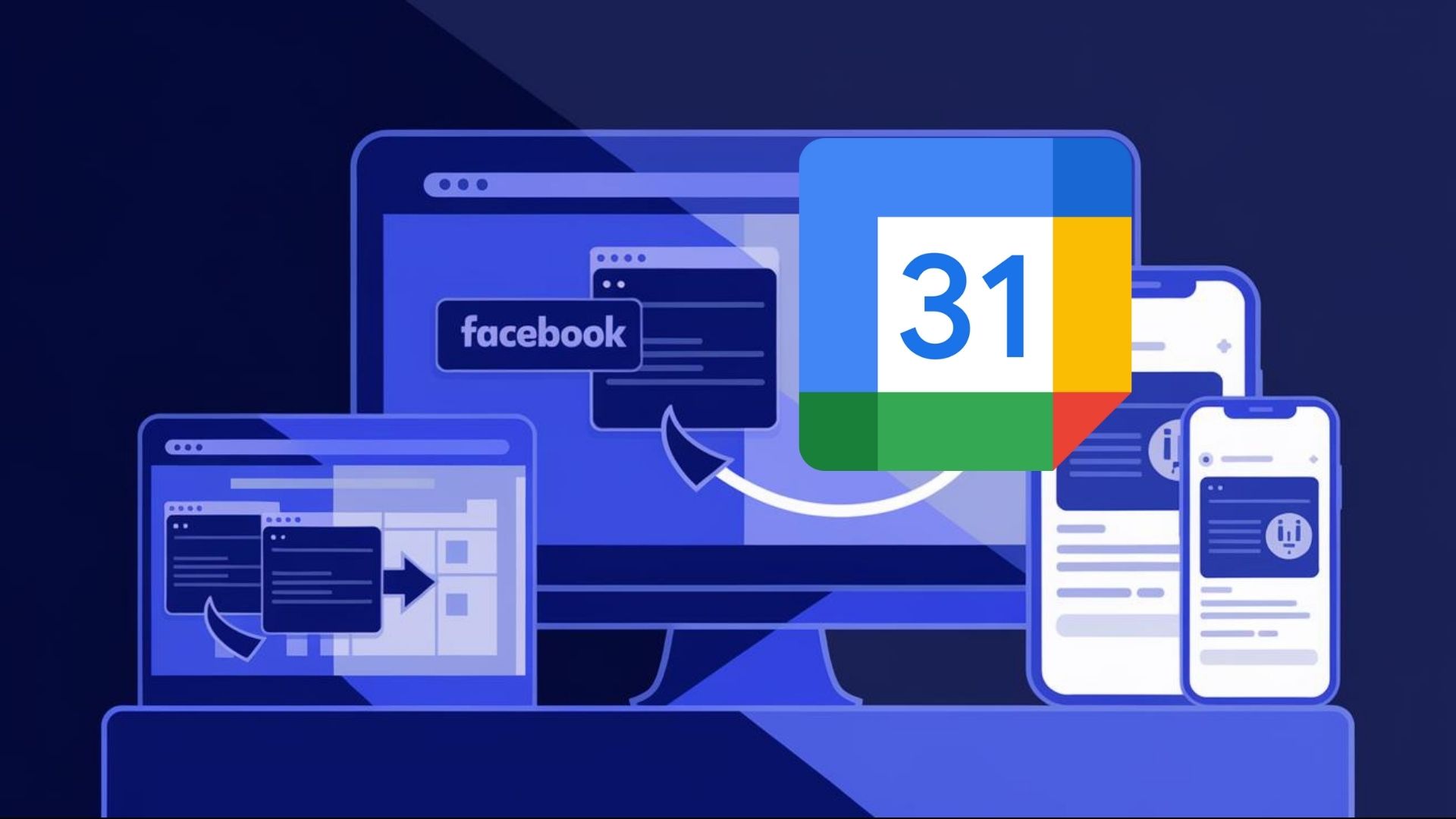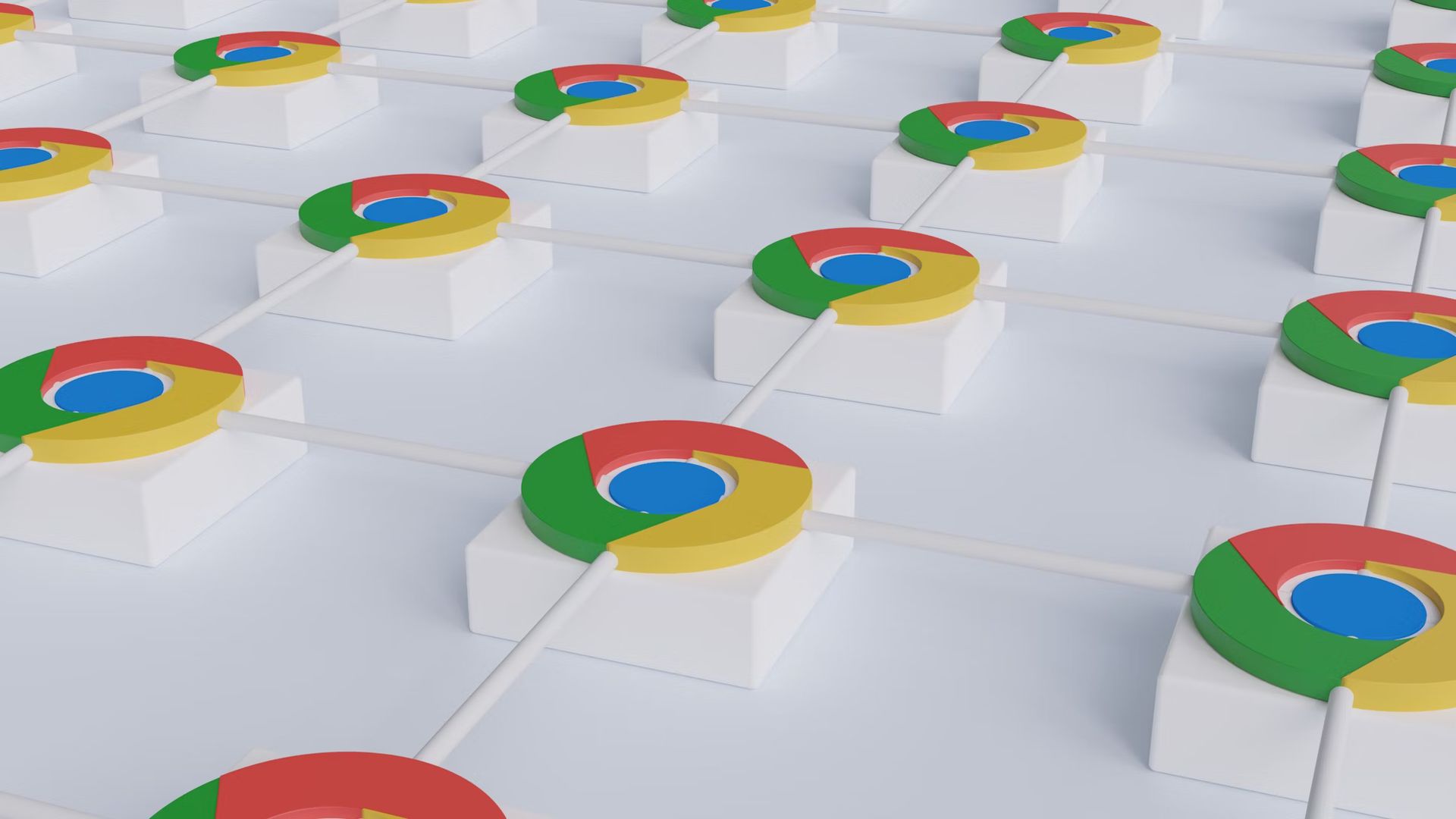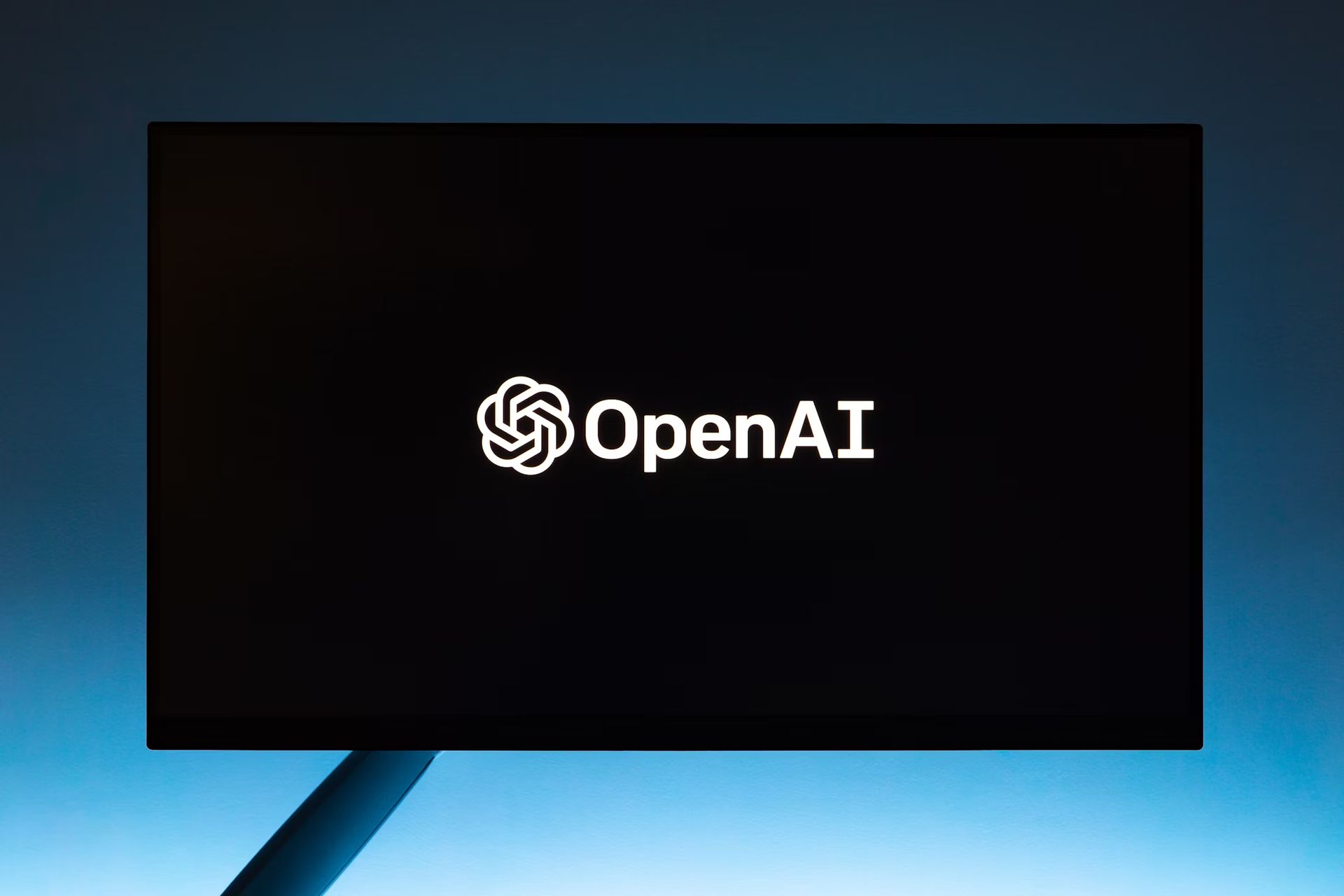Wenn Sie jemals eine Veranstaltung auf Facebook verpasst haben, weil Sie vergessen haben, die App zu überprüfen, sind Sie nicht allein. Auf Facebook gibt es viele Veranstaltungen, die unterschiedlichen Interessen entsprechen, aber die meisten Leute planen ihre Termine mit Google Kalender. Die gute Nachricht ist, dass Sie Facebook-Ereignisse mit Google Kalender synchronisieren und alles an einem Ort behalten können. Dieser Artikel führt Sie durch die Schritte für Desktop-, Android- und iOS-Benutzer, damit Sie nie wieder etwas verpassen.
Eine Kurzanleitung zum Hinzufügen von Facebook-Ereignissen zu Google Kalender
Für diejenigen, die direkt zur Sache kommen möchten, ist die Synchronisierung von Facebook-Ereignissen mit Google Kalender ganz einfach, egal ob auf einem Computer oder Ihrem Telefon. Sie können einzelne Ereignisse manuell hinzufügen, indem Sie eine .ics-Datei herunterladen oder sie in einigen Fällen direkt über die Facebook-App verlinken. Schauen wir uns die Details an, um Sie durch die einzelnen Plattformen zu führen.
Desktop-Anleitung zum Hinzufügen von Facebook-Ereignissen zu Google Kalender
Das Synchronisieren von Facebook-Ereignissen auf Ihrem Desktop ist ein unkomplizierter Vorgang, erfordert jedoch das Herunterladen einer Datei. So können Sie es machen:
- Melden Sie sich bei Facebook an und navigieren Sie zu Ihrem Feed.
- Auf der linken Seite sehen Sie Veranstaltungen. Wenn es nicht vorhanden ist, klicken Sie Mehr anzeigen.
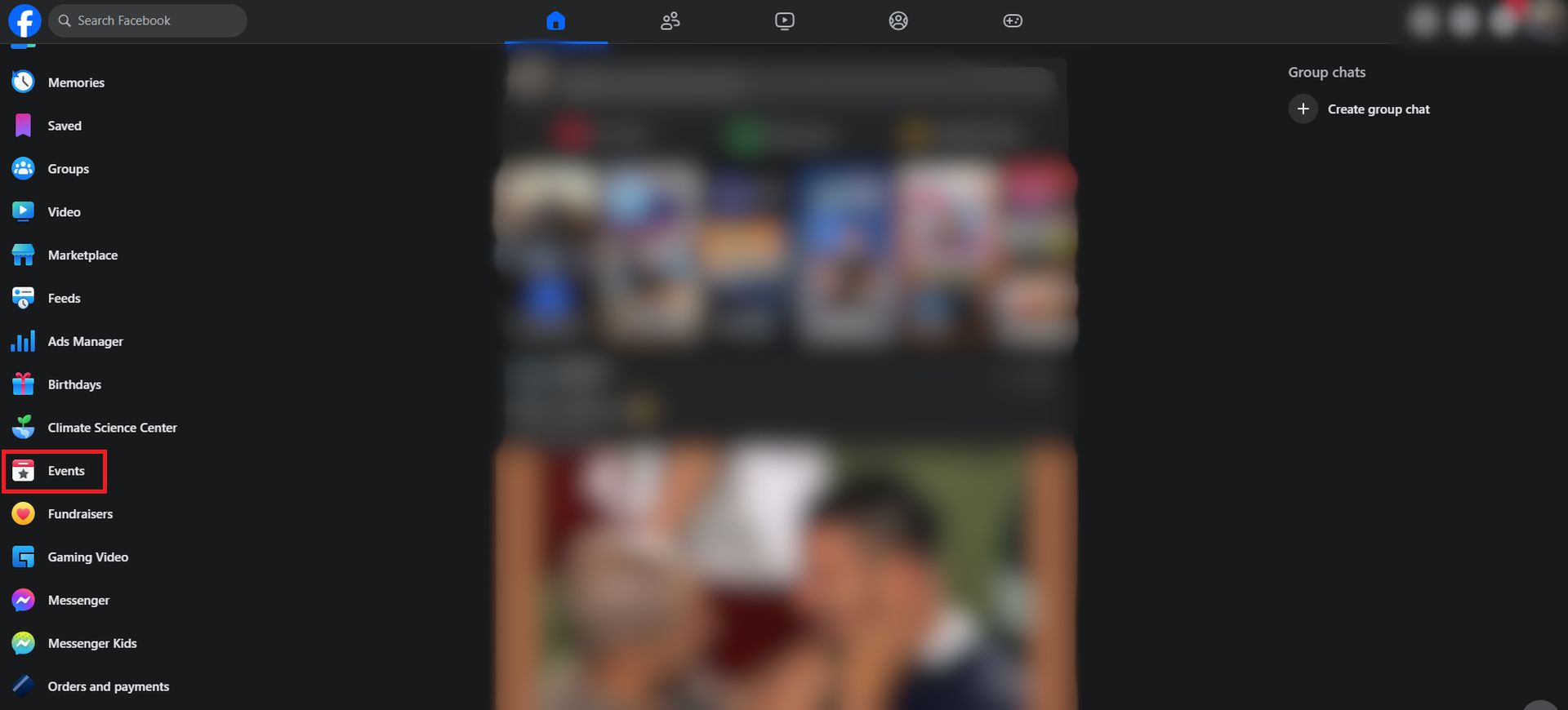
- Wählen Sie das Ereignis aus, das Sie synchronisieren möchten, entweder oben auf Ihrem Bildschirm oder etwas, das Sie gespeichert haben. Dann verwenden Sie Meine Veranstaltungen im linken Bereich, um diejenigen zu finden, die Sie erstellt oder gespeichert haben.
- Öffnen Sie die Veranstaltung, klicken Sie auf drei Punkte (Überlaufmenü) und wählen Sie Zum Kalender hinzufügen.
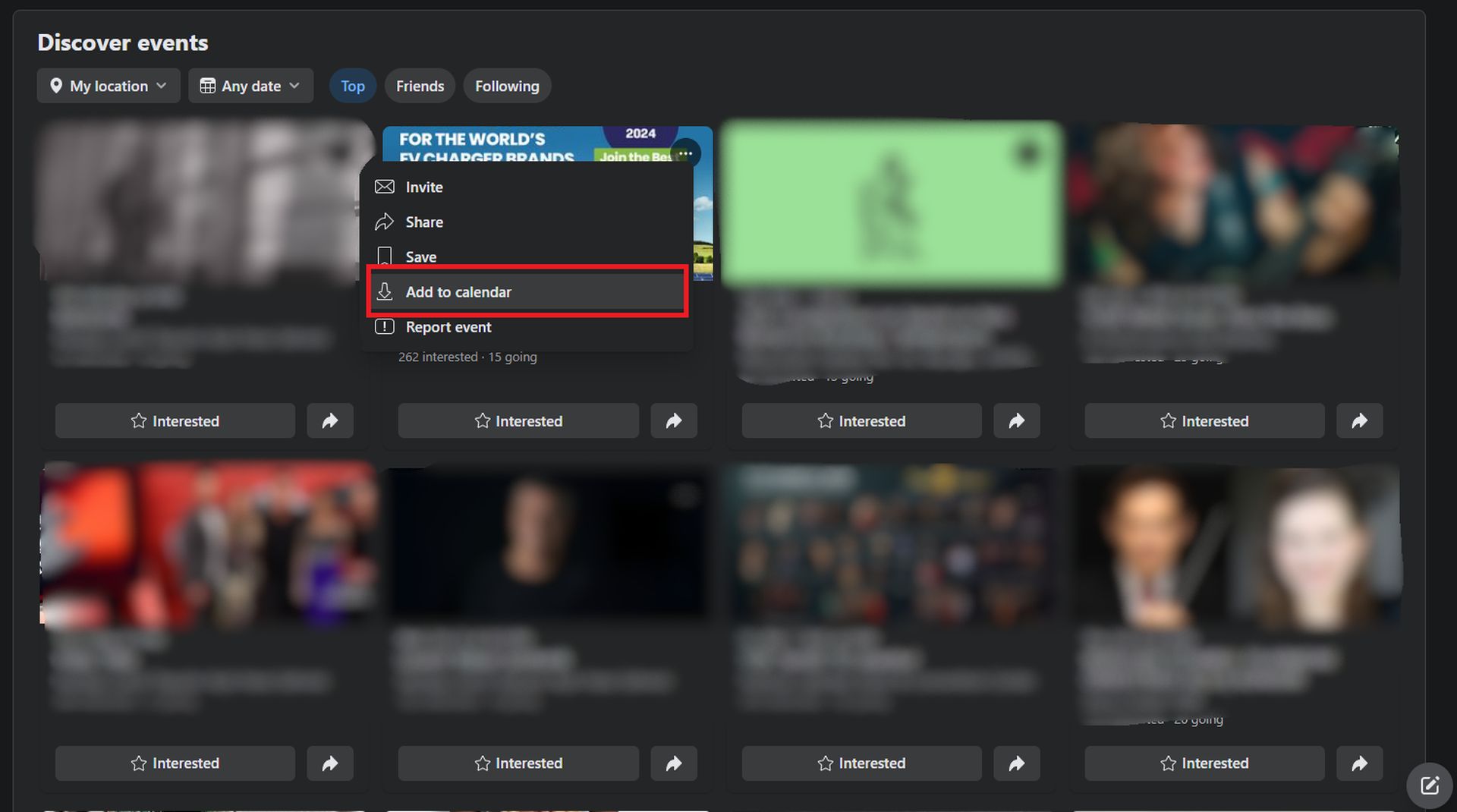
- Wählen Sie im Dialogfenster aus Zum Kalender hinzufügendann schlagen Export und laden Sie die .ics-Datei auf Ihren Computer herunter.
- Gehen Sie jetzt zum Google Kalender Webseite.
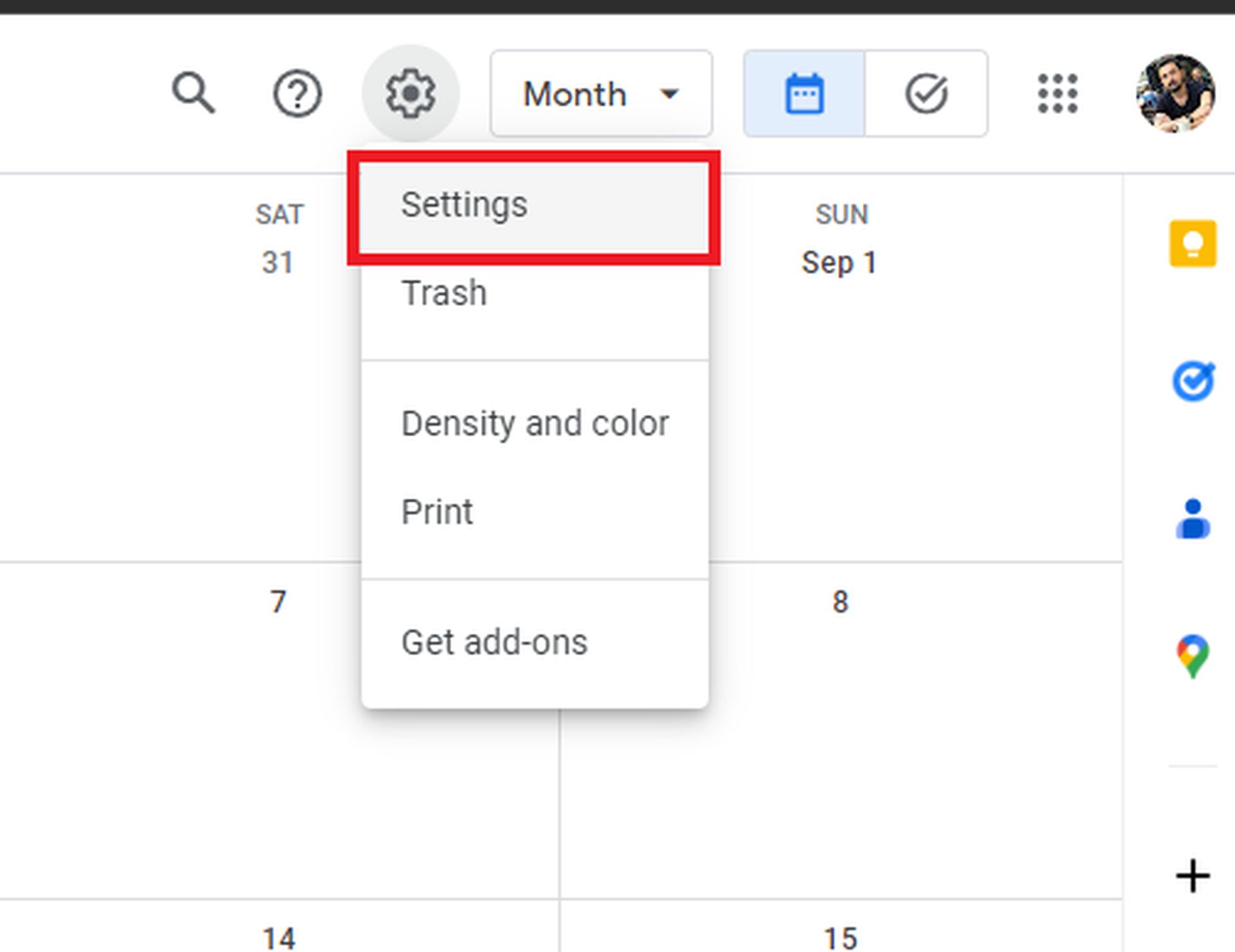
- Klicken Sie auf Einstellungszahnrad in der oberen rechten Ecke und wählen Sie Einstellungen.
- Auf der linken Seite finden Sie Importieren und Exportierenund klicken Sie dann darauf.
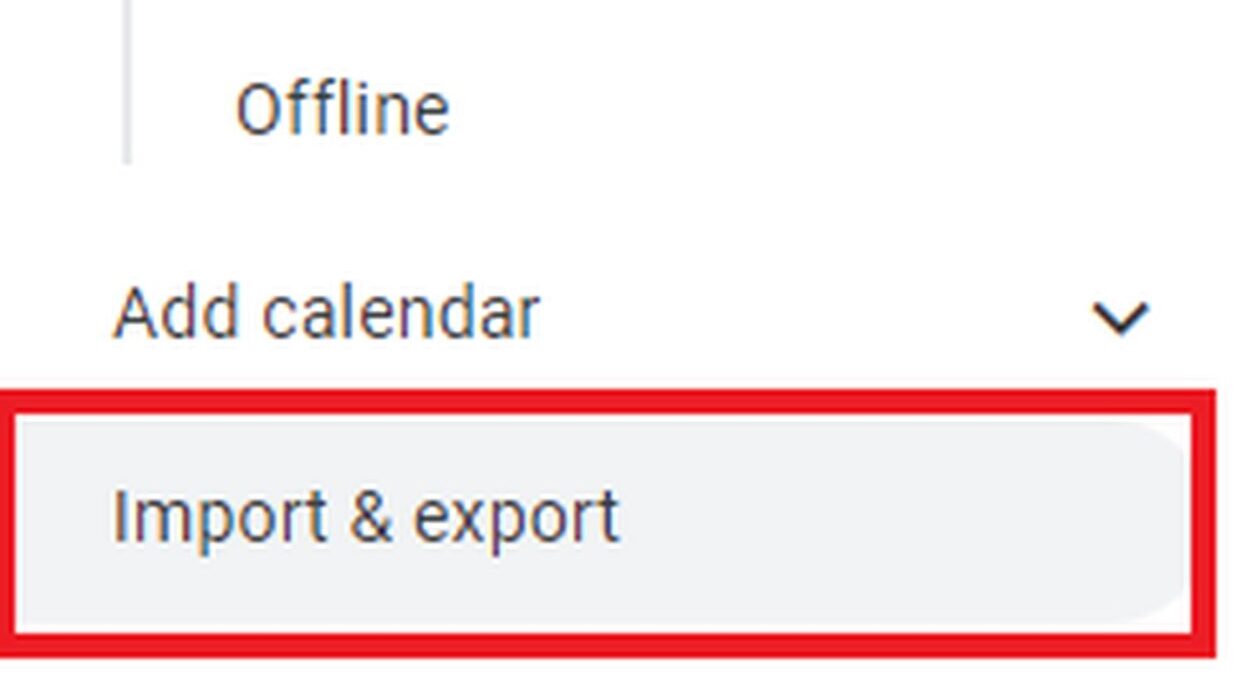
- Wählen Wählen Sie eine Datei von Ihrem Computer ausund wählen Sie die heruntergeladene .ics-Datei aus.
- Klicken Import.
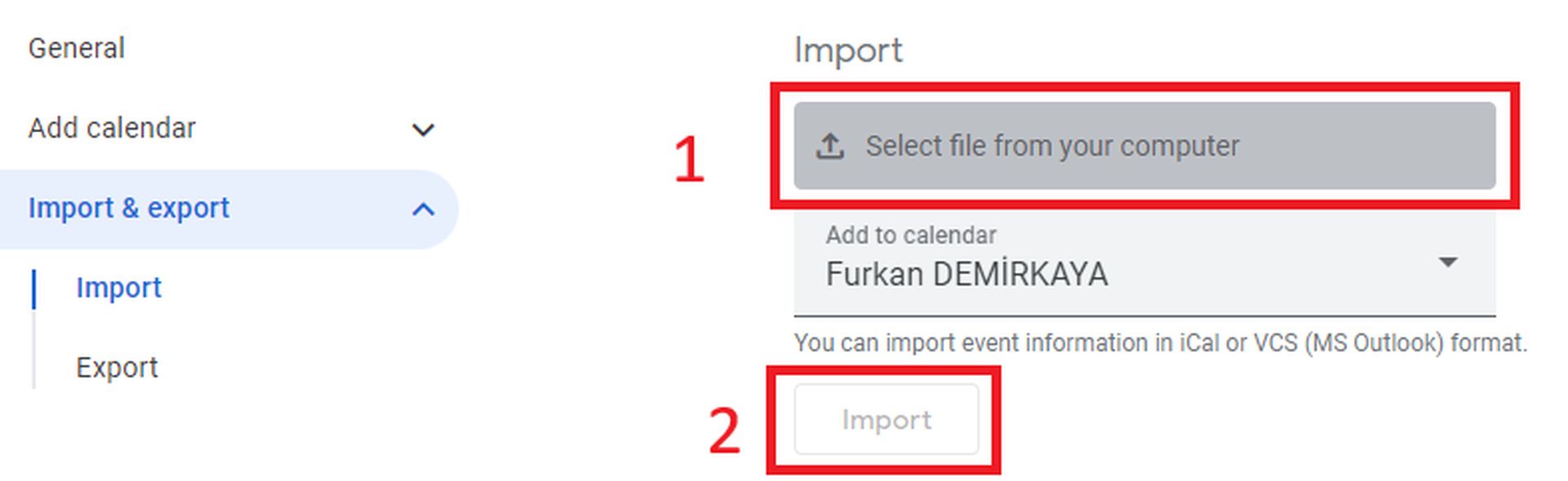
Ihre Veranstaltung sollte jetzt in Google Kalender angezeigt werden und Sie können Ihren Zeitplan einhalten.
Android-Anleitung zum Hinzufügen von Facebook-Ereignissen zu Google Kalender
Android-Nutzer erfahren hier, wie sie ihre Facebook-Ereignisse mit nur wenigen Fingertipps synchronisieren können:
- Öffnen Sie die Facebook-App auf Ihrem Android-Gerät.
- Tippen Sie in der oberen rechten Ecke auf Überlaufmenü (die drei Punkte).
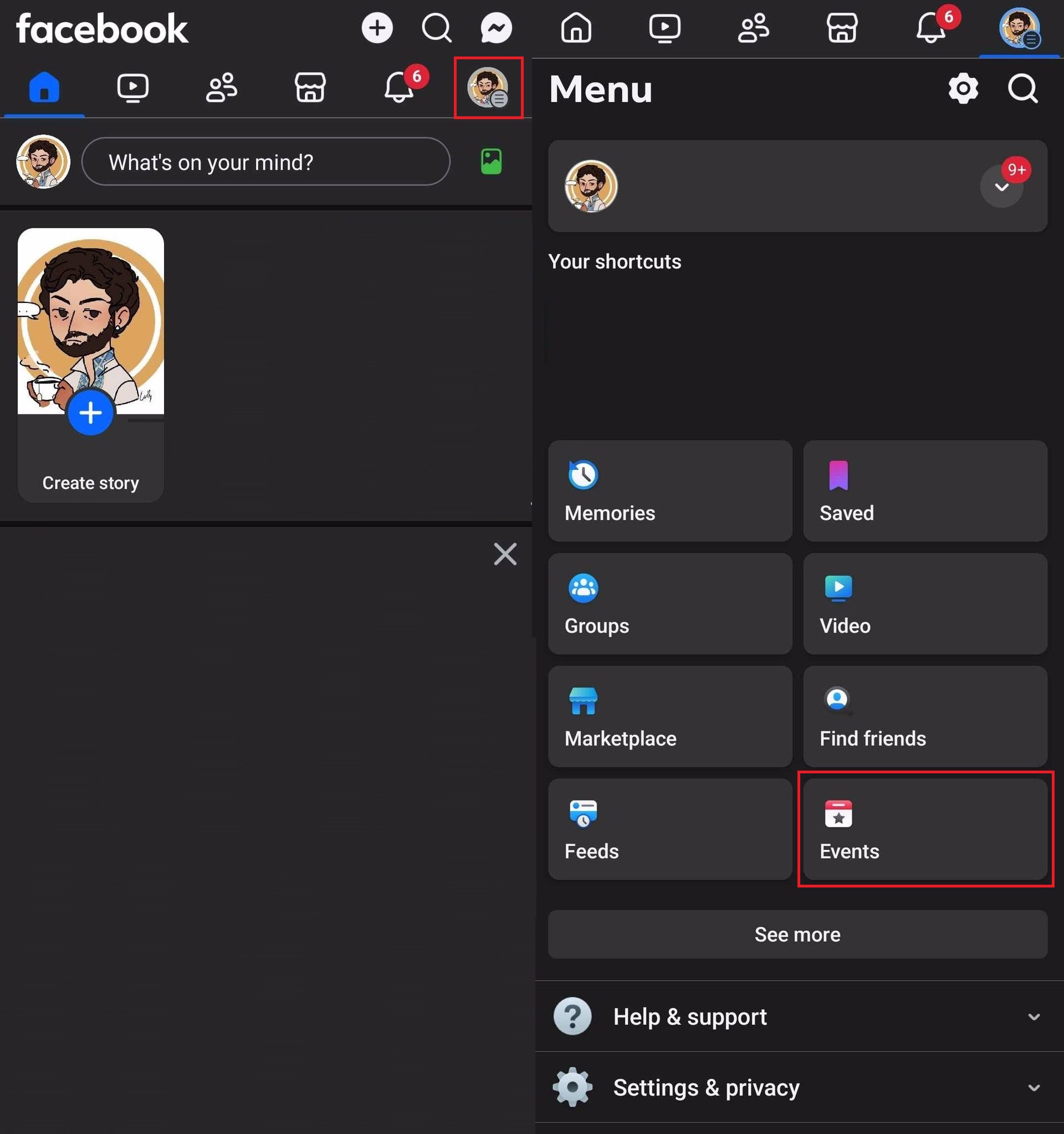
- Wählen Veranstaltungen aus dem Menü.
- Wählen Sie die Veranstaltung aus, die Sie hinzufügen möchten. Wählen Sie die spezifische Instanz aus, die Sie synchronisieren möchten, wenn es sich um ein wiederkehrendes Ereignis handelt.
- Tippen Sie auf Überlaufmenü unter dem Veranstaltungstitel und wählen Sie aus Zum Kalender hinzufügen.
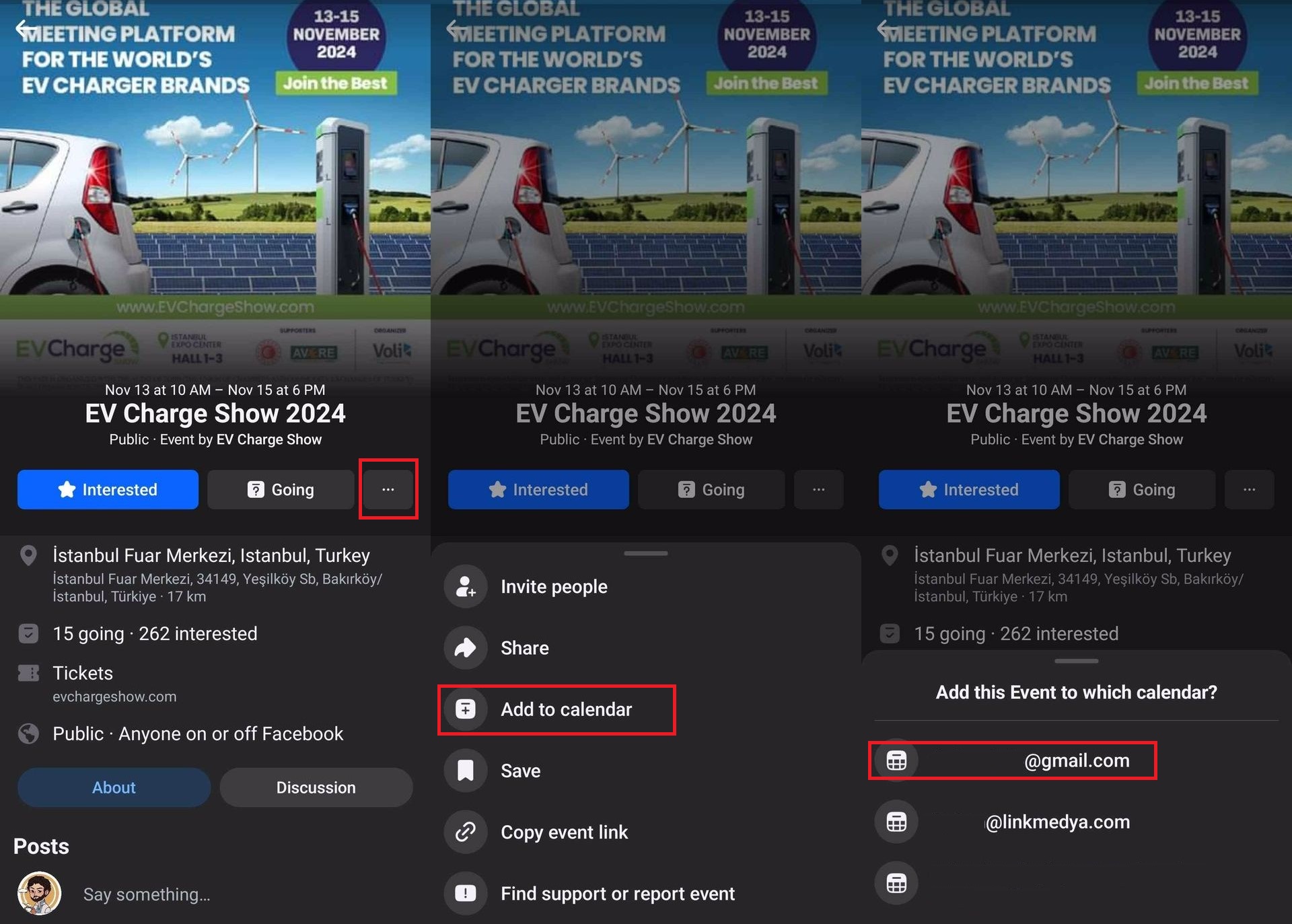
- Wenn es Ihr erstes Mal ist, werden Sie möglicherweise aufgefordert, Facebook Zugriff auf Ihren Google Kalender zu gewähren. Erlauben Sie diese Berechtigung.
- Wenn Sie mehrere Google-Kalender verwalten, wählen Sie aus, zu welchem Kalender Sie das Ereignis hinzufügen möchten.
- Der Termin erscheint nach ein paar Minuten in Ihrem Google Kalender.
Jetzt können Sie den Komfort genießen, alle Ihre Ereignisse in einem Kalender zu synchronisieren.
iOS- und iPadOS-Anleitung zum Hinzufügen von Facebook-Ereignissen zu Google Kalender
Das Hinzufügen von Facebook-Ereignissen zu Google Kalender ist für iPhone- und iPad-Benutzer genauso einfach. Hier ist die Schritt-für-Schritt-Anleitung:
- Starten Sie die Facebook-App auf Ihrem iOS-Gerät.
- Tippen Sie auf Überlaufmenü in der unteren rechten Ecke des Bildschirms.
- Gehen Sie zu Veranstaltungenund wählen Sie das Ereignis aus, das Sie hinzufügen möchten. Wählen Sie wie bei Android das konkrete Vorkommnis aus, wenn es wiederkehrend vorkommt.
- Tippen Sie auf Überlaufmenü neben dem Veranstaltungstitel und wählen Sie Zum Kalender hinzufügen.
- Wenn Sie dies zum ersten Mal tun, müssen Sie Facebook den Zugriff auf Ihren Kalender erlauben.
- Wählen Sie Ihr aus Google Kalender aus der Liste der verfügbaren Kalender.
- Das Ereignis wird innerhalb weniger Augenblicke mit Ihrem Google Kalender synchronisiert.
Alle Ihre Facebook-Events sind in Ihrem Kalender verfügbar und können jederzeit angezeigt werden.
Facebook-Ereignisse in Google Kalender finden
Sobald Sie Ereignisse zu Google Kalender hinzugefügt haben, möchten Sie diese möglicherweise schnell aufspüren. So finden Sie sie:
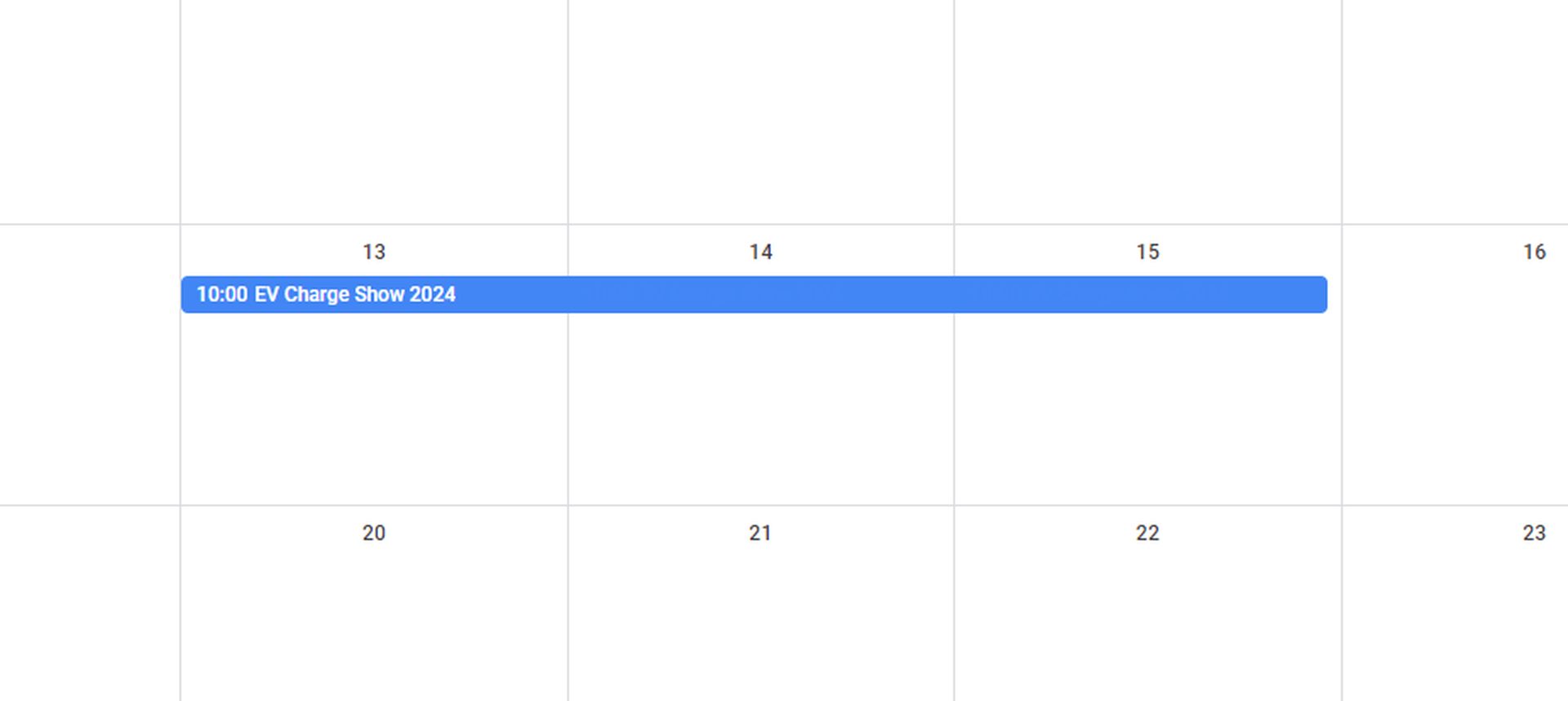
- Offen Google Kalender entweder über das Web oder die App.
- Tippen Sie auf Lupe Symbol.
- Typ Facebook in die Suchleiste ein, um eine Liste aller von Ihnen hinzugefügten Facebook-Events anzuzeigen.
Durch die Synchronisierung von Facebook-Ereignissen mit Google Kalender behalten Sie immer den Überblick über Ihre Pläne, ohne zwischen Apps wechseln zu müssen. Es ist ein einfacher, einmaliger Vorgang für jede Veranstaltung, der Ihnen hilft, Ihren Zeitplan zu zentralisieren, unabhängig von Ihrem Gerät. Wenn alles synchronisiert ist, sind Sie bereit für Ihr nächstes großes Event – ein Festival oder ein zwangloses Treffen.
Bildnachweis: Furkan Demirkaya/Ideogramm
Source: So fügen Sie Facebook-Ereignisse zu Google Kalender hinzu